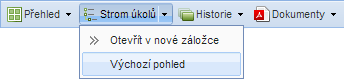|
Velikost: 1363
Komentář:
|
Velikost: 1344
Komentář:
|
| Smazané věci jsou označeny takto. | Nové věci jsou označeny takto. |
| Řádek 7: | Řádek 7: |
| === Pohledy === | === Pohledy: === |
| Řádek 10: | Řádek 10: |
| * '''Strom úkolů:''' slouží pro detailní zobrazení všechn úkolů v projektu * '''Historie:''' zobrazuje v celém okně historii s diskuzí daného projektu * '''Dokumenty:''' zobrazují v celém okně veškeré dokumety daného projektu |
* '''Strom úkolů:''' slouží pro detailní zobrazení všech úkolů v projektu * '''Historie:''' zobrazuje v celém okně historii s diskusí daného projektu * '''Dokumenty:''' zobrazují v celém okně veškeré dokumenty daného projektu |
| Řádek 15: | Řádek 15: |
| ''Ukázka pohledu Strom úkolů'' | |
| Řádek 16: | Řádek 17: |
| ''Příklad: Okno pohledu Strom úkolů, které je nastaveno jako výchozí pohled.'' === Nastavení výchozího pohledu === |
== Nastavení výchozího pohledu == |
| Řádek 22: | Řádek 21: |
| {{attachment:vychoziPohled.png}} |
Jednotlivé pohledy projektu
Často nastane situace, kdy úkolů je zadáno více a i sama historie je obsáhlejší a základní pohled na projekt se stane nepřehledným. V takovém případě máte možnost přepnout z výchozího pohledu na jiný vhodnější pohled, vyhovující vaší potřebě:
Pohledy:
Přehled: obsahuje zkratkovitě všechny pohledy v jednom okně
Strom úkolů: slouží pro detailní zobrazení všech úkolů v projektu
Historie: zobrazuje v celém okně historii s diskusí daného projektu
Dokumenty: zobrazují v celém okně veškeré dokumenty daného projektu
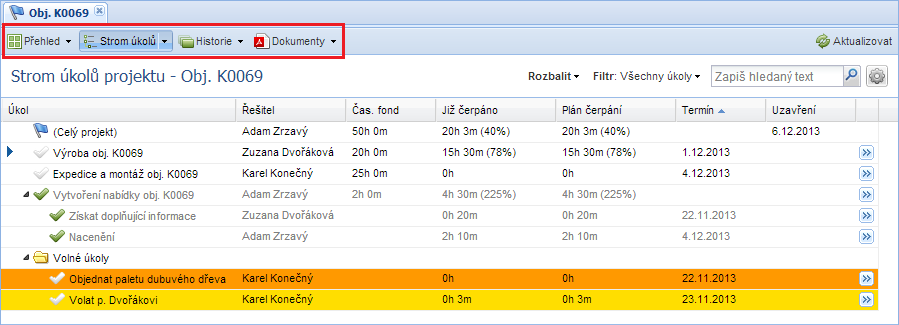 Ukázka pohledu Strom úkolů
Ukázka pohledu Strom úkolů
Nastavení výchozího pohledu
Kterýkoliv z těchto pohledů lze nastavit jako výchozí, kliknutím na šipku u tlačítka pro daný pohled a výběrem položky Výchozí pohled. U pohledu, jenž je nastaven jako výchozí, se u této volby zobrazí modré kolečko. Standardně je výchozí pohled nastaven na Přehled.